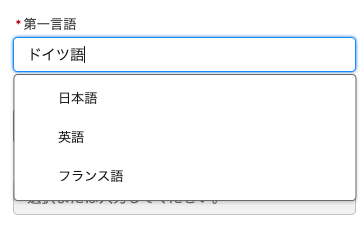lightning-input、lightning-comboboxなど標準の入力コンポーネントでは要件を満たせず、入力コンポーネントの作成を依頼されることが度々あったので、押さえとくべきポイントをまとめました。
低コストで作成できるように簡略的な書き方になります。より高度な例はsalesforce/base-components-recipesが参考になります。
コード例
テンプレート(HTML)
<template>
<div class={formElementClass}>
<!-- ラベル -->
<label class={labelClass}>
<template lwc:if={_required}>
<abbr class="slds-required" title="必須">*</abbr>
</template>
{label}
</label>
<!-- ヘルプテキスト -->
<lightning-helptext lwc:if={fieldLevelHelp} content={fieldLevelHelp}></lightning-helptext>
<!-- フォーム -->
<div class="slds-form-element__control">
<!-- ★ここにフォームを実装する -->
</div>
<!-- エラーメッセージ -->
<div lwc:if={_errorMessage} class="slds-form-element__help">{_errorMessage}</div>
</div>
</template>
テンプレート(JavaScript)
import { LightningElement, api } from "lwc";
const VARIANT = {
STANDARD: "standard",
LABEL_HIDDEN: "label-hidden",
LABEL_STACKED: "label-stacked",
LABEL_INLINE: "label-inline"
};
export default class SampleInput extends LightningElement {
@api label;
@api variant = VARIANT.STANDARD;
@api fieldLevelHelp;
@api messageWhenValueMissing = "この項目を入力してください。";
@api placeholder;
// @api disabled; フォームによって実装が異なる
// @api readonly; フォームによって実装が異なる
_value;
_required = false;
_errorMessage;
_customValidityMessage;
@api
get value() {
return this._value;
}
set value(value) {
this._value = value;
}
@api
get required() {
return this._required;
}
set required(value) {
this._required = this.normalizeBoolean(value);
}
@api
checkValidity() {
// required以外の制限(minなど)を実装するは処理を追加します。
const checkRequired = !(!this.disabled && this._required && !this._value);
const checkCustomValidate = !this._customValidityMessage;
return checkRequired && checkCustomValidate;
}
@api
reportValidity() {
this.classList.toggle("slds-form-element");
if (this.checkValidity()) {
this._errorMessage = "";
return false;
}
// required以外の制限(minなど)を実装するは処理を追加します。
this._errorMessage = this._customValidityMessage || this.messageWhenValueMissing;
return true;
}
@api
setCustomValidity(message) {
this._customValidityMessage = message;
}
@api
showHelpMessageIfInvalid() {
this.reportValidity();
}
get formElementClass() {
let style = "slds-form-element";
if (this.variant === VARIANT.LABEL_STACKED) {
style += " slds-form-element_stacked";
}
if (this.variant === VARIANT.LABEL_INLINE) {
style += " slds-form-element_horizontal";
}
if (this._errorMessage) {
style += " slds-has-error";
}
if (this.readOnly) {
style += " slds-form-element_readonly";
}
return style;
}
get labelClass() {
const style = "slds-form-element__label";
return this.variant === VARIANT.LABEL_HIDDEN ? style + " slds-assistive-text" : style;
}
// 値が変更されたときに下記のメソッドを呼び出し、changeイベントを発火させる
dispatchChangeEvent(value) {
this.dispatchEvent(
new CustomEvent("change", {
detail: {
value
}
})
);
}
normalizeBoolean(value) {
return typeof value === "string" || !!value;
}
// フォームによって実装が異なる
// handleBlur() {
// this.reportValidity();
// }
}
下記のコード例は入力コンポーネントの作成例です。フリーテキスト入力、プルダウン選択に対応した入力フォームです。
コード例(HTML)
<template>
<div class={formElementClass}>
<!-- ラベル -->
<label class={labelClass}>
<template lwc:if={_required}>
<abbr class="slds-required" title="必須">*</abbr>
</template>
{label}
</label>
<!-- ヘルプテキスト -->
<lightning-helptext lwc:if={fieldLevelHelp} content={fieldLevelHelp}></lightning-helptext>
<!-- フォーム -->
<div class="slds-form-element__control">
<!-- この記事の本筋から逸れるため、下記のコンポーネントには触れません。発展の項で紹介しているsalesforce/base-components-recipesを参考にしてください。 -->
<c-multi-select-combobox-base
value={_value}
placeholder={placeholder}
options={options}
onchange={handleChange}
onselect={handleSelect}
onblur={handleBlur}
disabled={disabled}
></c-multi-select-combobox-base>
</div>
<!-- エラーメッセージ -->
<div lwc:if={_errorMessage} class="slds-form-element__help">{_errorMessage}</div>
</div>
</template>
コード例(JavaScript)
import { LightningElement, api } from "lwc";
const VARIANT = {
STANDARD: "standard",
LABEL_HIDDEN: "label-hidden",
LABEL_STACKED: "label-stacked",
LABEL_INLINE: "label-inline"
};
/**
* @typedef {Object} ComboboxOption
* @property {string} label
* @property {string} value
*/
export default class SelectableInputText extends LightningElement {
@api label;
@api variant = VARIANT.STANDARD;
@api fieldLevelHelp;
@api messageWhenValueMissing = "この項目を入力してください。";
@api placeholder;
/**
* @description サジェストの選択肢リストの全量。
* @type {ComboboxOption[]}
*/
@api options = [];
_value;
_required = false;
_disabled = false;
_readonly = false;
_errorMessage;
_customValidityMessage;
@api
get value() {
return this._value;
}
set value(value) {
this._value = value;
}
@api
get required() {
return this._required;
}
set required(value) {
this._required = this.normalizeBoolean(value);
}
@api
get disabled() {
return this._disabled || this._readonly || false;
}
set disabled(value) {
this._disabled = this.normalizeBoolean(value);
}
@api
get readonly() {
return this._disabled;
}
set readonly(value) {
this._readonly = this.normalizeBoolean(value);
}
@api
checkValidity() {
// required以外の制限(minなど)を実装するは処理を追加します。
const checkRequired = !(!this.disabled && this._required && !this._value);
const checkCustomValidate = !this._customValidityMessage;
return checkRequired && checkCustomValidate;
}
@api
reportValidity() {
this.classList.toggle("slds-form-element");
if (this.checkValidity()) {
this._errorMessage = "";
return false;
}
// required以外の制限(minなど)を実装するは処理を追加します。
this._errorMessage = this._customValidityMessage || this.messageWhenValueMissing;
return true;
}
@api
setCustomValidity(message) {
this._customValidityMessage = message;
}
@api
showHelpMessageIfInvalid() {
this.reportValidity();
}
get formElementClass() {
let style = "slds-form-element";
if (this.variant === VARIANT.LABEL_STACKED) {
style += " slds-form-element_stacked";
}
if (this.variant === VARIANT.LABEL_INLINE) {
style += " slds-form-element_horizontal";
}
if (this._errorMessage) {
style += " slds-has-error";
}
if (this.readOnly) {
style += " slds-form-element_readonly";
}
return style;
}
get labelClass() {
const style = "slds-form-element__label";
return this.variant === VARIANT.LABEL_HIDDEN ? style + " slds-assistive-text" : style;
}
dispatchChangeEvent(value) {
this.dispatchEvent(
new CustomEvent("change", {
detail: {
value
}
})
);
}
normalizeBoolean(value) {
return typeof value === "string" || !!value;
}
handleChange(event) {
event.stopPropagation();
if (event.detail.value === this._value) {
return;
}
this._value = event.detail.value;
this.dispatchChangeEvent(this._value);
}
handleSelect(event) {
event.stopPropagation();
if (event.detail.value === this._value) {
return;
}
this._value = event.detail.value;
this.dispatchChangeEvent(this._value);
}
handleBlur() {
this.reportValidity();
}
}
ラベル
lightning-inputなどの標準コンポーネントと一貫性を持たせるようにします。
標準の入力コンポーネントでは、ラベルの表示形式をvariant属性で変更できます。自作する場合も同じ使い方ができるように作成します。
variant属性の値は下記の値を取れるように作成します。
- ① standard
- ラベルとコンボボックスを垂直に配置します。デフォルトの値です。マージンが追加されないため、連続すると窮屈な印象を与えます。
- ② label-inline
- ラベルと入力欄を水平に配置します。
-
slds-form-element_stackedに、slds-form-element_horizontalクラスを追加します。
- ③ label-stacked
- ラベルとコンボボックスを垂直に配置し、ボトムマージンを追加します。
-
slds-form-element_stackedに、slds-form-element_stackedを追加します。
- ④ label-hidden
- ラベルが非表示になります。
- labelに
slds-assistive-textクラスを追加します。
上記の内容を実装すると下記のようになります。
<c-sample-input label="氏名" variant="label-inline"></c-sample-input>
<template>
<div class={formElementClass}>
<!-- ラベル -->
<label class={labelClass}> {label} </label>
</div>
</template>
チェックボックスグループなど複合した入力コンポーネントの場合、divの代わりにfieldset、labelの代わりにlegendを使用します。さらにslds-form-element__labelにslds-form-element__legendを追加します。
import { LightningElement, api } from "lwc";
const VARIANT = {
STANDARD: "standard",
LABEL_HIDDEN: "label-hidden",
LABEL_STACKED: "label-stacked",
LABEL_INLINE: "label-inline"
};
export default class SampleInput extends LightningElement {
/**
* @description 入力項目のラベル
* @type {string}
*/
@api label;
/**
* @description コンボボックスの外観を変える
* standard:ラベルとコンボボックスを垂直に配置する
* label-hidden:ラベルが非表示になる
* label-inline:ラベルとコンボボックスを水平に配置する
* label-stacked:ラベルとコンボボックスを垂直に配置し、ボトムマージンが追加される
* @type {"standard"|"label-hidden"|"label-inline"|"label-stacked"}
*/
@api variant = VARIANT.STANDARD;
get formElementClass() {
let style = "slds-form-element";
if (this.variant === VARIANT.LABEL_STACKED) {
style += " slds-form-element_stacked";
}
if (this.variant === VARIANT.LABEL_INLINE) {
style += " slds-form-element_horizontal";
}
if (this._errorMessage) {
style += " slds-has-error";
}
if (this.readOnly) {
style += " slds-form-element_readonly";
}
return style;
}
get labelClass() {
const style = "slds-form-element__label";
return this.variant === VARIANT.LABEL_HIDDEN ? style + " slds-assistive-text" : style;
}
}
sldsで始まるスタイルクラスはSLDS(Salesforce Lightning Design System)で提供されています。SLDSを使用することで、一貫性のあるデザインを簡単に実現できます。
必須
標準の入力コンポーネント同様に、必須時に「*」をラベルに表示し、送信時にバリデーションチェックされるようにします。
<c-sample-input label="" required></c-sample-input>
<template>
<div class={formElementClass}>
<!-- ラベル -->
<label class={labelClass}>
<!-- 必須 -->
<template lwc:if={_required}>
<abbr class="slds-required" title="必須">*</abbr>
</template>
{label}
</label>
</div>
</template>
_required = false;
@api get required() {
return this._required;
}
set required(value) {
this._required = this.normalizeBoolean(value);
}
/**
* @description 属性のためのブール正規化ユーティリティ。
* @param {any} value - 正規化する値。
* @return {boolean} - 正規化された値。
*/
normalizeBoolean(value) {
return typeof value === "string" || !!value;
}
バリデーションに使用する公開メソッドはバリデーションのところで説明します。
abbrのtitleに日本語を使用していますが、多言語対応するにはカスタム表示ラベルを使用します。
import labelRequired from "@salesforce/label/c.CMN_Required";
ヘルプテキスト
ヘルプテキストには標準コンポーネントのlightning-helptextが使えます。
<c-sample-input label="テスト" field-level-help="ヘルプテキスト"></c-sample-input>
<template>
<div class={formElementClass}>
<!-- ラベル -->
<label class={labelClass}>
<template lwc:if={_required}>
<abbr class="slds-required" title="必須">*</abbr>
</template>
{label}
</label>
<!-- ヘルプテキスト -->
<lightning-helptext lwc:if={fieldLevelHelp} content={fieldLevelHelp}></lightning-helptext>
</div>
</template>
/**
* @description 入力の目的と機能を詳しく説明したヘルプテキスト。
* @type {string?}
*/
@api fieldLevelHelp;
カスタムイベント
値が変更された時にchangeイベントを発生するようにします。発火させるタイミングはフォームの実装によって異なります。
<c-sample-input label="サンプル" onchange={handleChange}></c-sample-input>
dispatchChangeEvent(value) {
this.dispatchEvent(
new CustomEvent("change", {
detail: {
value
}
})
);
}
changeイベントと同様にして、必要に応じてinputイベント、blurイベントなどのカスタムイベントの発火処理を実装します。
カスタムイベントは子コンポーネントから親コンポーネントに情報を伝えるために使用されます。Lightning Web Component 間の通信の基礎 - Qiita
バリデーション用の公開メソッド
lightning-inputなど他の入力項目とのため、下記のメソッドを実装します。
| メソッド | 備考 |
|---|---|
| checkValidity | 入力が有効かどうかを確認します。 |
| reportValidity | 入力が不正な場合は、エラーメッセージを表示し、falseを返します。入力が有効な場合は、表示されたエラーメッセージをクリアし、trueを返します。 |
| setCustomValidity | フォームの送信時に表示されるカスタムエラーメッセージを設定します。 |
| showHelpMessageIfInvalid | 入力が不正な場合は、エラーメッセージを表示し、有効な場合はエラーメッセージがクリアされます。 |
// 標準入力コンポーネントとカスタム入力コンポーネントをまとめてバリデーションする方法
// <c-sample-input label="サンプル" data-type="input"></c-sample-input>
// <lightning-input label="サンプル" data-type="input"></lightning-input>
handleClick(event) {
const allValid = [
...this.template.querySelectorAll('[data-type="input"]')
].reduce((validSoFar, inputCmp) => {
inputCmp.reportValidity(); // バリデーションがNGのとき、エラー内容を表示する
return validSoFar && inputCmp.checkValidity(); // バリデーションNGの入力項目があった場合、falseを返す
}, true);
if (allValid) {
// クライアントサイドのバリデーションがOKのときの処理
} else {
// バリデーションがNGのときの処理
}
}
// カスタムのバリデーションを設定する方法
validateCustom() {
const cmp = this.template.querySelector('[data-field="AvailableDays__c"]');
const str = this.form.AvailableDays__c
if (str || == str.split(";").length <= 1) {
cmp.setCustomValidity("2つ以上選択してください"); // エラーをセットする
} else {
cmp.setCustomValidity(""); // エラーをリセットする
}
return cmp.reportValidity(); // エラーを表示する
}
下記は実装例です。
<template>
<div class={formElementClass}>
<!-- ラベル -->
<label class={labelClass}>
<template lwc:if={_required}>
<abbr class="slds-required" title="必須">*</abbr>
</template>
{label}
</label>
<!-- ヘルプテキスト -->
<lightning-helptext lwc:if={fieldLevelHelp} content={fieldLevelHelp}></lightning-helptext>
<!-- フォーム -->
<div class="slds-form-element__control">
<!-- ★ここにフォームを実装する -->
</div>
<!-- エラーメッセージ -->
<div lwc:if={_errorMessage} class="slds-form-element__help">{_errorMessage}</div>
</div>
</template>
@api
messageWhenValueMissing = "この項目を入力してください。";
_errorMessage;
_customValidityMessage;
@api
checkValidity() {
// required以外の制限(minなど)を実装するは処理を追加します。
const checkRequired = !(this._required && !this._value);
const checkCustomValidate = !this._customValidityMessage;
return checkRequired && checkCustomValidate;
}
@api
reportValidity() {
if (this.checkValidity()) {
this._errorMessage = "";
return false;
}
// required以外の制限(minなど)を実装するは処理を追加します。
this._errorMessage = this._customValidityMessage || this.messageWhenValueMissing;
return true;
}
@api
setCustomValidity(message) {
this._customValidityMessage = message;
}
@api
showHelpMessageIfInvalid() {
this.reportValidity();
}
公開メソッドは親コンポーネントから子コンポーネントに情報を渡したり、操作するために使用します。- Lightning Web Component 間の通信の基礎 - Qiita
その他公開メソッド
blur、focusなどその他必要なメソッドを実装します。
画面フローでの使用
画面フローで使用する場合、validateメソッドを定義します。
また、.js-meta.xmlファイルに<target>lightning__FlowScreen</target>を追加する必要があります。
発展
より汎用的に作成する場合は、下記のソースコードが参考になります。